Publicitate
Conexiunea dvs. wireless este aspirată? Ai putea suferi de congestie Wi-Fi. Problemele de congestie sunt frecvente în complexele de apartamente sau în cartierele cu densitate mare a populației. Din fericire, problema nu este greu de remediat.
Notă: Daca ai nicio conexiune la internet Sunteți conectat la Wi-Fi, dar nu există acces la Internet în Windows? Iată soluția!Vedeți eroarea „conectată, dar fără internet” enervantă pe computerul dvs. Windows? Urmați acești pași atunci când nu aveți acces la internet. Citeste mai mult , deși conexiunea dvs. Wi-Fi apare conectată, problema poate fi în altă parte.
Ce cauzează congestia Wi-Fi?
Imaginează-ți un turn de stație radio. În orice regiune pot exista zeci de stații. Fiecare turn radio înregistrează o undă invizibilă de radiație, cunoscută drept frecvență, de la turn la radio. Reglarea cadranului radio modifică canal. Dar dacă două posturi difuzează pe același canal?
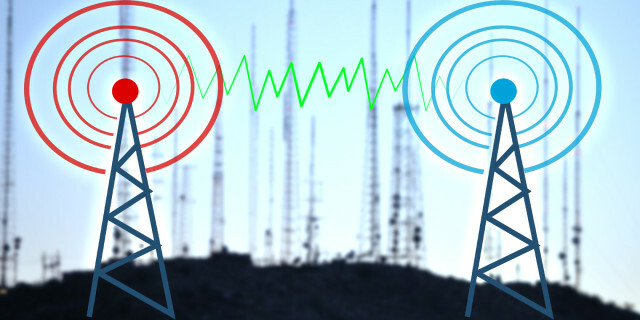
Din fericire, nu. Guvernul reglementează radiourile la fel cum reglementează frecvențele de internet fără fir. Dacă fiecare emițător de post de radio a utilizat aceeași frecvență, ați auzi o cacofonie a sunetelor distorsionate - este ca și cum ar fi încercat să izolăm o singură voce la o petrecere foarte aglomerată.
La fel ca radioul, Wi-Fi este o formă de radiații invizibile. La fel ca toate formele de radiații, forma fizică sau frecvența Wi-Fi, seamănă foarte mult cu o undă. De asemenea, nu se limitează la o singură formă - există mai multe tipuri de frecvențe Wi-Fi utilizate de computere, și anume 2,4 GHz și 5 GHz. In timp ce Autoritățile de reglementare guvernamentale exercită un control strâns asupra modului în care dispozitivele se conectează la fiecare frecvență, există limitări inerente în tehnologia 2.4 GHz.
2,4 GHz oferă un suport de 3 canale care nu se suprapun. 5 GHz oferă 23 de canale care nu se suprapun - iar raza sa mai scurtă înseamnă mai puține semnale radio care se suprapun.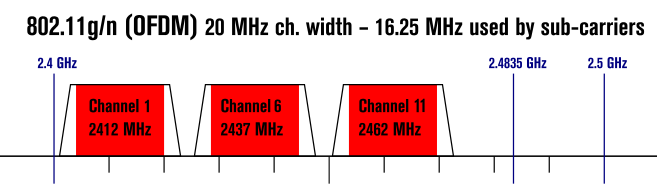
Problema cu 2,4 GHz: Majoritatea tehnologiilor de consum, inclusiv Bluetooth și mai multe tehnologii Wi-Fi, utilizează aceeași frecvență și are doar 2.4 GHz Trei canale care nu se suprapun. În plus, 2,4 GHz posedă o gamă lungă, ceea ce duce la multe semnale Wi-Fi diferite care se călcărește unul peste altul.
Soluția este simplă: Identificați ce canale nu sunt congestionate și treceți dispozitivul la acesta. Dacă acest lucru nu funcționează, gândește-te la schimbarea routerului la un model de 5 GHz (de ce funcționează routerele cu bandă dublă Modul în care routerele cu bandă dublă îți pot rezolva problemele fără firUtilizarea unui router care acceptă standardul cu bandă dublă poate îmbunătăți semnificativ viteza Wi-Fi în multe circumstanțe. Citeste mai mult .) Rețineți că oferă o mulțime de routere gimmicky tri-band Sunt rutierele fără fir cu tri-band triplu?Când vine vorba de întrebări în rețea de domiciliu, ceea ce căutăm cu adevărat sunt două lucruri: viteze mai rapide și fiabilitate mai bună. Citeste mai mult și alte caracteristici. Cea mai bună opțiune este întotdeauna un dispozitiv cu bandă dublă.
Instrumente pentru rezolvarea congestiei Wi-Fi
În primul rând, trebuie să identificați ce canal Wi-Fi oferă fiabilitate și viteză. În al doilea rând (și în ultimul rând), trebuie să schimbați canalul routerului. Asta înseamnă să folosești un instrument de analiză Wi-Fi și să schimbi o setare pe routerul tău.
Pe Windows, un număr extraordinar de instrumente poate identifica canalele aglomerate. Una dintre cele mai bune opțiuni provine din Windows Store: Analizor WiFi.
Dacă nu aveți acces la Windows Store, vă recomandăm WifiInfoView de la NirSoft.
Utilizarea analizatorului WiFi
Utilizarea WiFi Analyzer este simplă. Trebuie doar să instalați și să rulați aplicația. După instalare, îl puteți lansa accesând Căutare Windows (Cheia Windows + Q), tip Analizor WiFiși selectați rezultatul Magazin; poate fi necesar să instalați aplicația înainte de a putea continua lansarea acesteia.
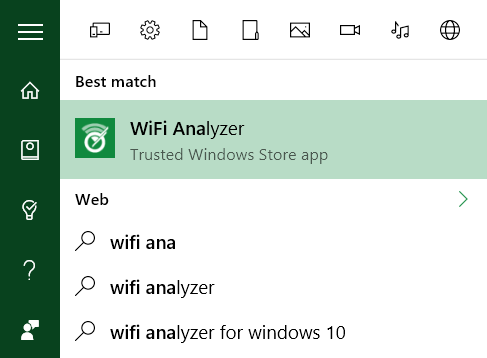
Instrumentul ar trebui să detecteze puterea semnalului Wi-Fi, care variază de la -0 până la -100 de decibeli milliwatt (dBm), cu atât este mai mic. La -0 dBm vă aflați chiar lângă emițător. La -100 dBm conexiunea dvs. nu va funcționa. Un număr mai mic (din punct de vedere tehnic negativ este mai mic) decât -70 înseamnă o conexiune solidă. -80 dBm sau mai mare înseamnă o conexiune slabă.
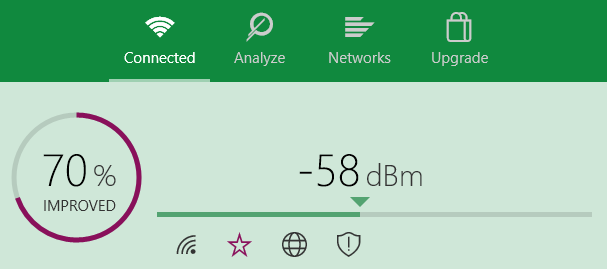
Apoi, faceți clic pe A analiza în bara de meniu de sus. WiFi Analyzer afișează o vizualizare a diferitelor rețele Wi-Fi care se suprapun în apropiere. Dacă două rețele difuzează pe același canal, veți observa că se vor suprapune. Fiecare canal este un număr cuprins între 1 și 161.
De asemenea, recomandă cel mai de încredere (dar nu întotdeauna cel mai rapid) canal din rețeaua ta. Notează numărul respectiv.
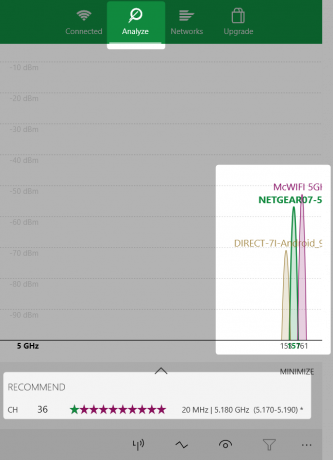
Iată cum arată când se suprapun două rețele:
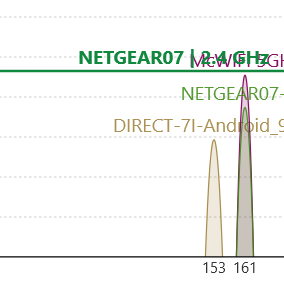
Aplicația WiFi Analyzer nu recomandă cel mai rapid canal. Recomandă doar canalul cu cea mai fiabilă conexiune. În general, cu cât numărul canalului este mai mare, cu atât este mai rapid.
Dacă nu dețineți Windows 8 sau mai nou, este posibil să doriți să le încercați WifiInfoView de la NirSoft, care oferă funcții similare cu WiFi Analyzer.
Schimbă canalul de router
După ce știți ce funcționează cel mai bine canalul Wi-Fi, va trebui să schimbați setările routerului. Pentru a accesa setările routerului este nevoie de un browser, cum ar fi Chrome sau Microsoft Edge. Accesarea setărilor sale, nefericit, variază între diferite modele de router, dar se aplică câteva reguli generale.
- Routere NetGear: În browserul dvs., navigați la http://routerlogin.net.
- Routere TP-Link: În browserul dvs., navigați la http://tplinklogin.net
- Routere Linksys: În browserul dvs., navigați la 192.168.1.1.
Notă: Cele mai multe routere folosesc „admin” ca autentificare și „parola” ca parolă. Detaliile de conectare pot fi tipărite și pe spatele routerului sau în manualul de instrucțiuni care este livrat cu acesta. Dacă nu puteți accesa routerul dvs., încercați să căutați pe internet metoda de acces a routerului dvs. individual.
Pentru propriul router NetGear, schimbarea canalului Wi-Fi nu s-a dovedit dificilă. Am navigat spre http://routerlogin.net și mi-am introdus parola și parola. Ecranul splash prezintă mai multe opțiuni în panoul din stânga. Canalul este o proprietate wireless, așa că este cu siguranță acolo. Schimbătorul de canale este situat sub numele rețelei.
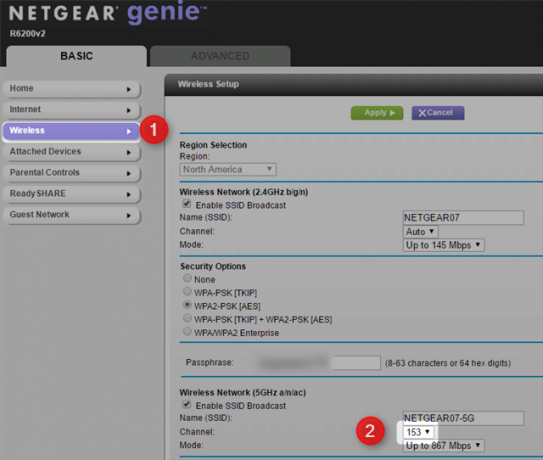
Am schimbat apoi canalul de rețea la opțiunea care oferea conexiune bună și un număr de canal mai mare (ceea ce înseamnă o frecvență mai mare). După ce am schimbat canalul, am suferit de unele probleme de conexiune, care au fost rezolvate prin pornirea cu motor a routerului.
Dovada este în budincă
În cele din urmă, cel mai bun mod de a spune dacă îți îmbunătățești viteza rețelei este prin testare. Vă recomand să folosiți SpeedTest.net (nostru recenzie despre SpeedTest Efectuați un test de viteză pe Internet cu SpeedTest Citeste mai mult .) Este o modalitate bună de a determina care canale Wi-Fi oferă o combinație optimă de viteză și fiabilitate. Dacă acest lucru nu funcționează, poate doriți să încercați alte metode îmbunătățirea performanței routerului 10 moduri de a îmbunătăți viteza routerului actualConexiune la Internet prea lentă? Iată câteva modificări simple ale routerului care ar putea face o diferență între rețeaua Wi-Fi de acasă. Citeste mai mult sau optarea pentru a rețea Wi-Fi cu plasă Cele mai bune 6 rețele Wi-Fi cu rețea pentru casa taDacă ai suferit zone moarte Wi-Fi în jurul casei, atunci una dintre aceste rețele Wi-Fi poate fi exact ceea ce ai nevoie. Citeste mai mult .
Credeți că s-ar putea să fiți doar pe partea greșită a decalajul digital Care este diviziunea digitală și care este partea dvs.?Într-o epocă în care toată lumea ar trebui să poată beneficia de tehnologie, suntem împiedicați de decalajul digital. Dar ce este, mai exact? Citeste mai mult ? Află ce este și unde te încadrezi în amestec.
Credit imagine: Lățimea canalului wireless prin Wikipedia
Kannon este un jurnalist tehnic (BA), cu pregătire în afaceri internaționale (MA), cu accent pe dezvoltarea economică și comerțul internațional. Pasiunile sale sunt în gadgeturi provenite din China, tehnologii informaționale (cum ar fi RSS) și sfaturi și trucuri de productivitate.

